| 일 | 월 | 화 | 수 | 목 | 금 | 토 |
|---|---|---|---|---|---|---|
| 1 | 2 | 3 | 4 | |||
| 5 | 6 | 7 | 8 | 9 | 10 | 11 |
| 12 | 13 | 14 | 15 | 16 | 17 | 18 |
| 19 | 20 | 21 | 22 | 23 | 24 | 25 |
| 26 | 27 | 28 | 29 | 30 | 31 |
- 슈도볼키탈피
- 칼큘러스무름
- 슈도볼키
- 슈도볼키신엽
- 칼큘러스물렁물렁함
- 파이널판타지XIV #파판14작패유희 #작패유희 #파이널판타지14작패유릐 #파판14마작
- 효월 마물
- dreaming way tarot
- 5Week_CW
- 효월 S급 마물 위치
- #세남자바스켓
- 암트라 멀티체크6'
- 효월 SS급 마물 위치
- 코노피튬
- 파판14 A급 마물위치
- 슈도볼키꽃대
- 누크강좌
- 칼큘러스과습
- 슈도볼키물러짐
- 볼키탈피
- Why Worry 가사
- Set It Off - Why Worry 가사
- 슈도볼키쌍두
- Set It Off - Why Worry 번역
- 대형어 무환수
- 파판14마작족보 #파판14작패유희족보
- 암트라 멀티체크 사용법
- #전용유리병 마리모 세트
- 뽀뽀를부르는완두콩
- Why Worry 번역
- Today
- Total
brightmoon
[maya] 코트 노말, ai범프/노말, ai레인지/컬러콜렉트 노드 기능정리 본문
오늘도 열심히 수업들었던 내용들 복습 공부 한다!
오늘도 주로 앞서서 노드 생성하는법이나 기초적인 부분은 패스하고,
아놀드에 어떤노드가 존재하고 어떤식으로 이용하는지에 대한 글을 써보려고한다.
보통 라이팅을 진행하게되면 섭스텐스 페인터로 넘어가 작업을 많이 했었는데,
왠만한 재질에 대한 텍스쳐는 급할때는
마냐에서 기본적으로 제공하는 노드 기능들 만으로 설정할 수 있을것같다.
또한 작업을 하게되면 수많은 텍스쳐들이 쌓이게되는데
어떻게 해야 좀더 효율적이게 작업을 진행 할 수 있는지
짧게나마 팁을 써보려고 한다.

우선 가장 기초적인 ai스텐다드노드에대한 이야기이다.
보통 해당 재질을 생성하게 되면,
베이스의 웨이트가 0.8로 설정되어 있는데 (왜이런지는 잘모르겠다.)
항상 1로 설정하여 작업하는 습관을 들이도록하자.
그래야 내가 만든 텍스쳐나 색상을 좀더 확실하고 정교하게 컴퓨터 상에서 표현할 수 있다.

그다음은 ai Curvature라는 노드에 대한 설명이다.
이노드는 다른노드 들과 마찬가지로 tap키 + 검색으로 하이퍼 쉐이드 에서 생성 할 수 있다.
지금같은경우에는 이노드가 어떻게 기능하는지를 설명하려고 ai스텐다드 노드의 베이스 컬러에 적용했는데,
보통 이노드는 마스크로 이용되며, 금속이나 물건의 가장자리가 살짝 까진 모습을 표현하는데 사용하는 노드로,
pbr 방식이라 uv가 따로 필요하지않아서 유브이 정리 안된오브젝트를 맵핑 할때 유용하게 써먹을 수 있다.
그리고 위처럼 이노드를 클릭해보면 다양한 어티리부트 옵션이 존재하는 것을 볼 수 있는데,
각각,
1. 가장자리의 하얀부분의 굵기를 설정할 수 있는옵션
2. 하얀 부분의 부드럽게 처리되는 정도에대한 옵션 (높일수록 부드럽게 퍼져서 표현된다)
3. 전체적으로 선이 많이 분포할건지 적게 분포할건지 설정하는 옵션(높일 수록 선의 빈도가 많아진다.)
5. 하얀부분을 말그대로 곱해서 (하얀부분을 더 밝게 노출시켜서) 좀더
확실하게 마스크를 만들수 있게해주는옵션. 보통 3정도로 많이 사용한다.
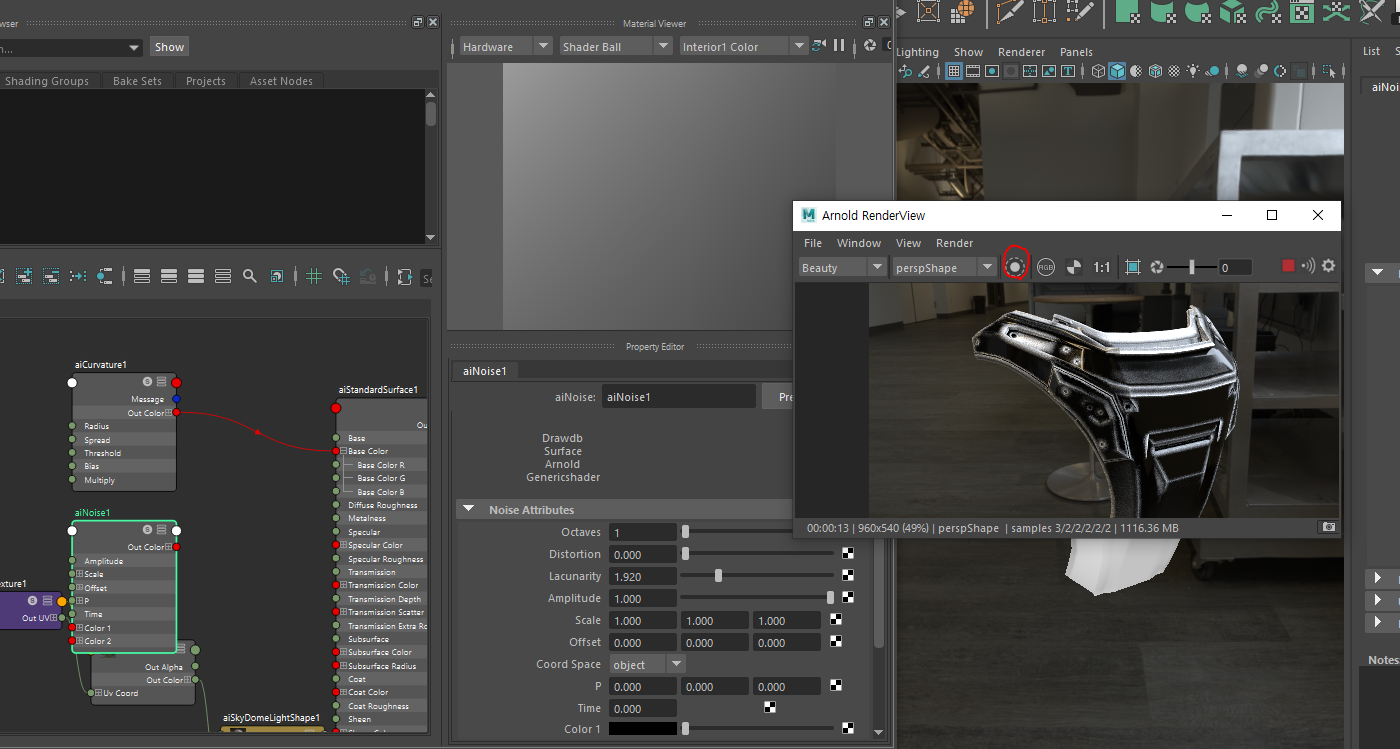
그리고 우측의 작은 렌더링 뷰를 잘보면,
점박이로 테두리가 됨 동그라미 아이콘을 볼 수 있는데,
이는 하이퍼 쉐이더 차에서 선택한 노드부분만 렌더링해서 보여주는옵션으로,
내가 설정한부분이 완벽하게 화면에 렌더링 되기전에 어떤식으로 설정되었는지
확인하기에 굉장히 유용한 옵션이다.
나도 이번에 수업들으면서 처음 알았는데 유용하게 잘 써먹고 있다.
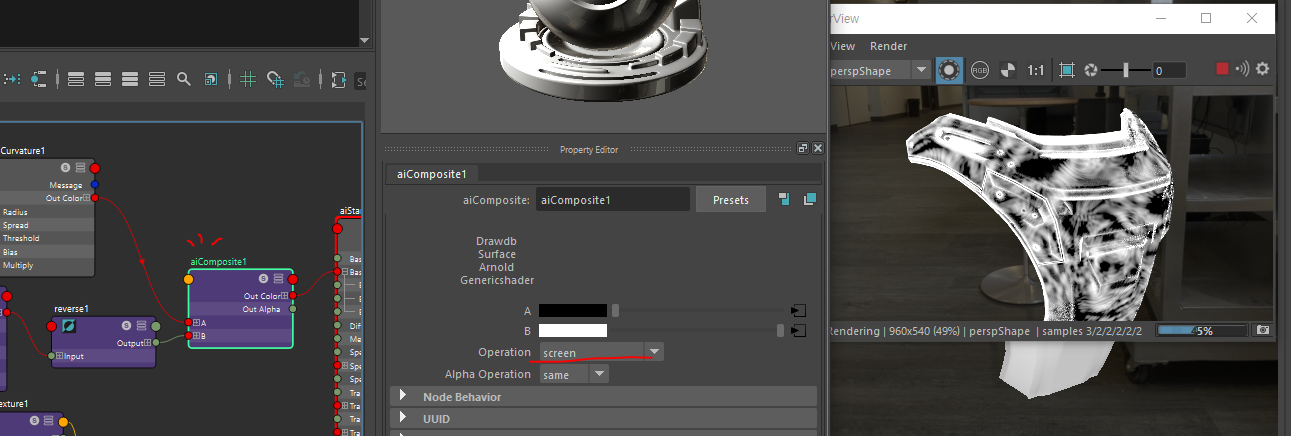
그외에 다양한 ai노드들중에
화면과 같이 ai컴파지트라는 노드가 있는데,
이노드는 두가지 텍스쳐를 섞어서 화면에 표시해 주는 노드로,
포토샵의 레이어 처럼 합성모드를 설정할 수도 있다.
(위사진에 줄친 오퍼레이션옵션을 통해 합성모드는 지정 할 수 있다.)
앞서 설명한 ai Curvature노드는 테두리를 밝게 마스크를 지정해 주는 옵션인데,
일반적으로 더티 텍스쳐를 만들때, 가장자리뿐만아니라, 오브젝트의 다른면에도 까진부분이 표현 될 수 있으므로,
나같은경우에는 소스 불러오기가 귀찮아서 ai노이즈 노드로 대체했지만,
screen모드로 ai Curvature와 더티텍스쳐를 합하여 마스크를 만들어 주는 것도 가능하다.
비슷한 경우로 ai mix shashader라는 기능도 있는데,
이는 텍스쳐를 섞는 것이 아니라 쉐이더 자체를 섞는것으로,
녹슨 쉐이더, 녹슬진 않았지만 낡은 쇠 쉐이더를
앞서 이야기한 ai Curvature와 더티텍스쳐를 합친 마스크로 섞어주면
녹슬어서 가장자리와 부분부분이 벗겨진 쇠도 연출 할 수 있다.

ai Triplaner 라는 기능의 노드도 있다.
이노드는 오브젝트의 UV 에 관계 없이, 텍스쳐링을 시켜주는 노드로,
유브이가 정리되지않은 오브젝트의 낡은 부분을 간단하게 임의적으로 표현해 줄때
사용하기 굉장히 좋은 노드이다.
나같은경우에는 더티 텍스쳐를 불러와서 그에
1. Triplaner 노드를 붙이고,
2. 스케일을 조정한후 (트라이 플래너의경우 디폴트 설정으로 스케일이
1로 설정되어있는데보통 0.01정도로 조정햊 주어야 내가 올린 텍스쳐가 잘 보인다.)
3. ai레인지 노드로 색을 전체적으로 조정해주고, 이렇게 조정한 부분을
4. r채널을 빼서 스페큘러 라프네스 넣어준다
(스페큘러 라프네스는 한채널만 인식하므로, 반드시 한채널만 뽑아서 넣어주어야 한다.)
5. 그러면 좌측의 렌더 화면과 같이
약간 녹슬어서 라프네스가 떨어진듯한 금속을 표현 할 수 있다.
6.그외에 텍스쳐의 위치가 맘에들이않으면 돌릴 수도 있으며,
7.엣지부분이 너무 샤프하게 나타나면 블렌드 옵션으로 부드럽게 쳐리해 줄 수 도 있다.
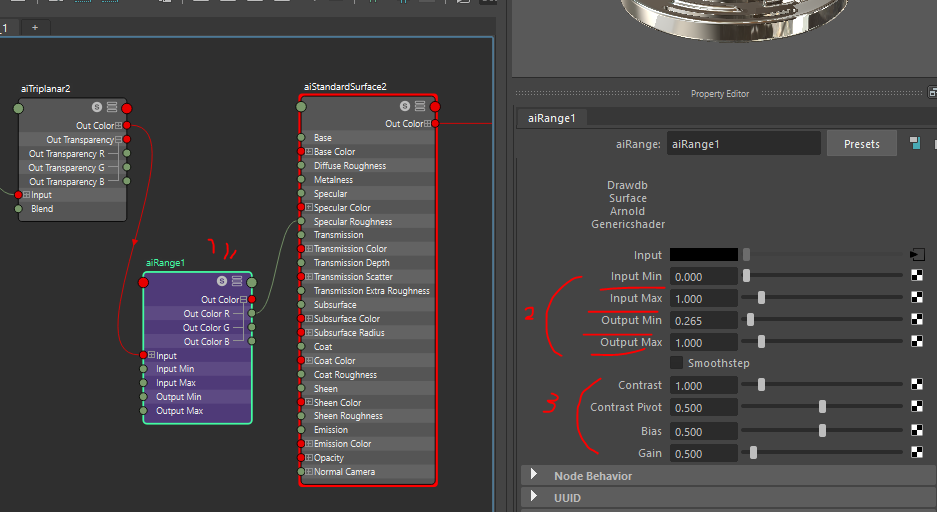
그리고 아까 짧게 설명한 ai레인지 노드는,
앞서 말했든 색을 조정하는 노드이며,
2. 보통 인풋민, 인풋맥스, 아웃풋 민, 아웃풋 맥스 노드로 색을 조정하게되며,
3. 그외에 콘스탄트나, 게인도 조정 가능하다.
내개인적인 생각이지만 컬로 콜랙트 노드보다
부드럽게 컬러를 조정 할 수 있는것 같다.
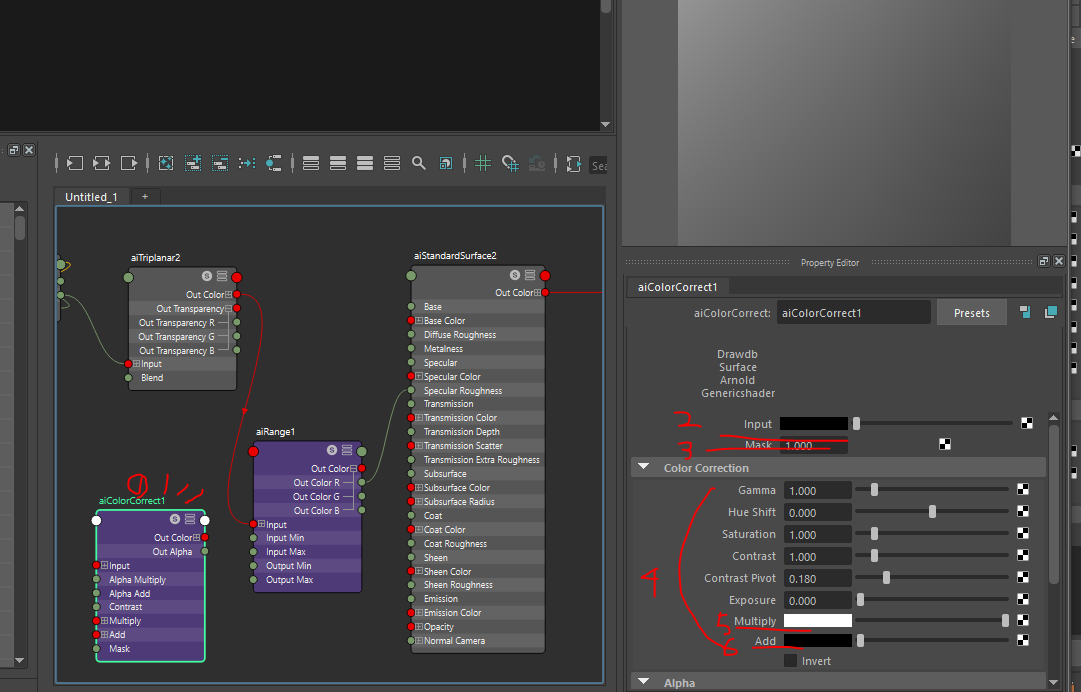
그리고 ai레인지와 비슷하지만 다른 ai컬러 콜렉트 라는 노드도 존재하는데,
아까는 단순히 색의 밝기와 어둡기를 부드럽게 조정했다면,
여기서는 우리가 포토샵에서도 익숙하게 접했던
4. 감마, 휴 쉬프트, 세츄레이션, 콘스탄트 등을 조정 할 수 있다.
5.또한 특정 원하는 색이나 텍스쳐를 바로 멀티 플라이(곱하기)하거나
6.애드로 더하기 해줄수도 있다.
2.그외에 인풋에 텍스쳐나 색을 넣어 파일을 노드 자체에서
바로 지정해줄수도 있어서 활용범위가 굉장히 넓고,
마찬가지로 마스크를 이미지로 지정하여
색을 원하는 부분만 조정 해 줄 수 있다.

그리고 보통 우리가 여태까지 범프 맵을 이용할때에는 쉐이더에서 범프 탭에 들어가서 설정 해주었는데,
그렇게 할필요없이 바로 노드상에서도 범프나 노말을 지정해 줄수 있다.
방법은 간단하다.
1. 우선 텍스쳐이미지의 한채널만을 빼와서
2. 생성한 ai범프 노드의 범프맵 탭에 연결하여주고,
3.해당노드를 다시 노말 카메라쪽에 연결해주면 끝이다.
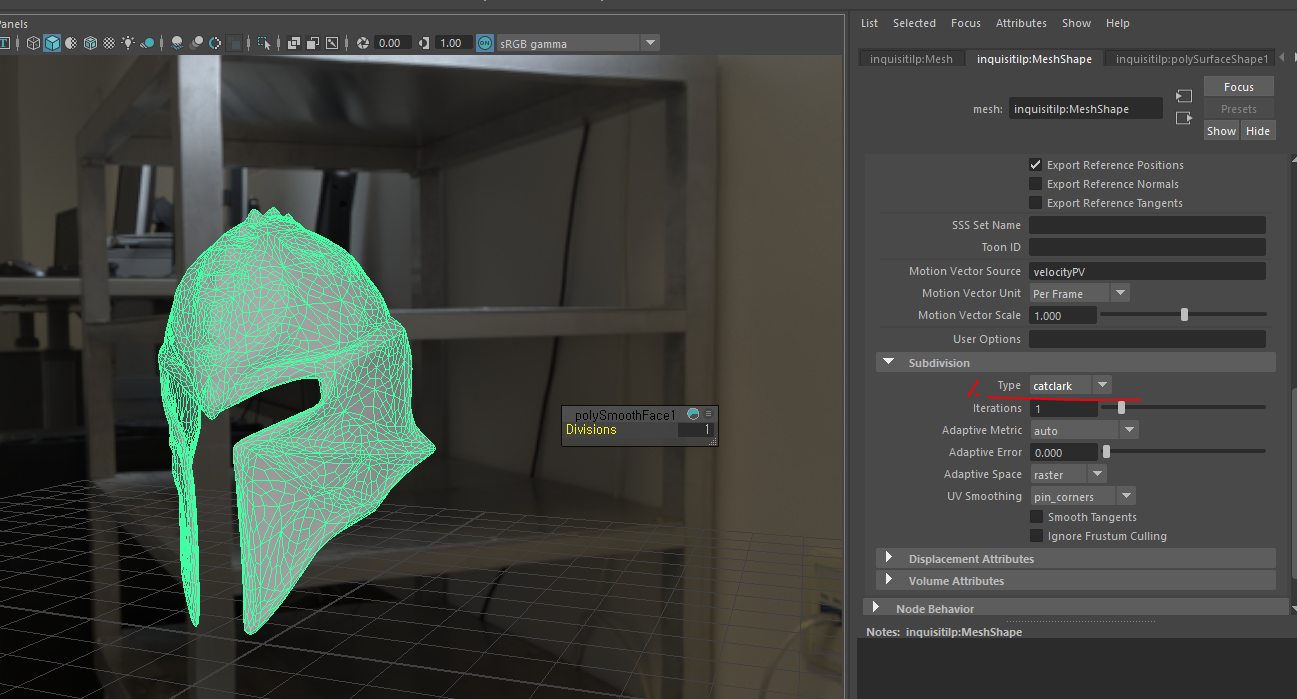
그리고 이번에는 오브젝트에 노말맵을 연결해 볼건데,
우선 로우폴의 오브젝트를 보드럽게 화면상에서 렌더되게 하기위해,
오브젝트클릭 - 아놀드 - 섭디비전탭의 타입을 켓클락으로 지정해준다.
이옵션은 디스 플레이스 먼트 맵을 지정할때도 사용되는데,
쉽게말하면, 로우폴이거나 지나치게 각이져 있는 오브젝트를
화면상에서 소프트 하게 렌더되도록 만들어 주는 옵션이다.

기본 설정이 끝났으면 이제 본격적으로 노말맵을 연결해 보자.
우선 여태 그래왔듯, 노말맵 파일을 불러와서,
컬러 스페이스를 Raw로 지정해주자.
노말맵은 항상 컬러스페이스를RAW로 지정해주어야 한다.
아니면 이상하게 나타므로 주의.
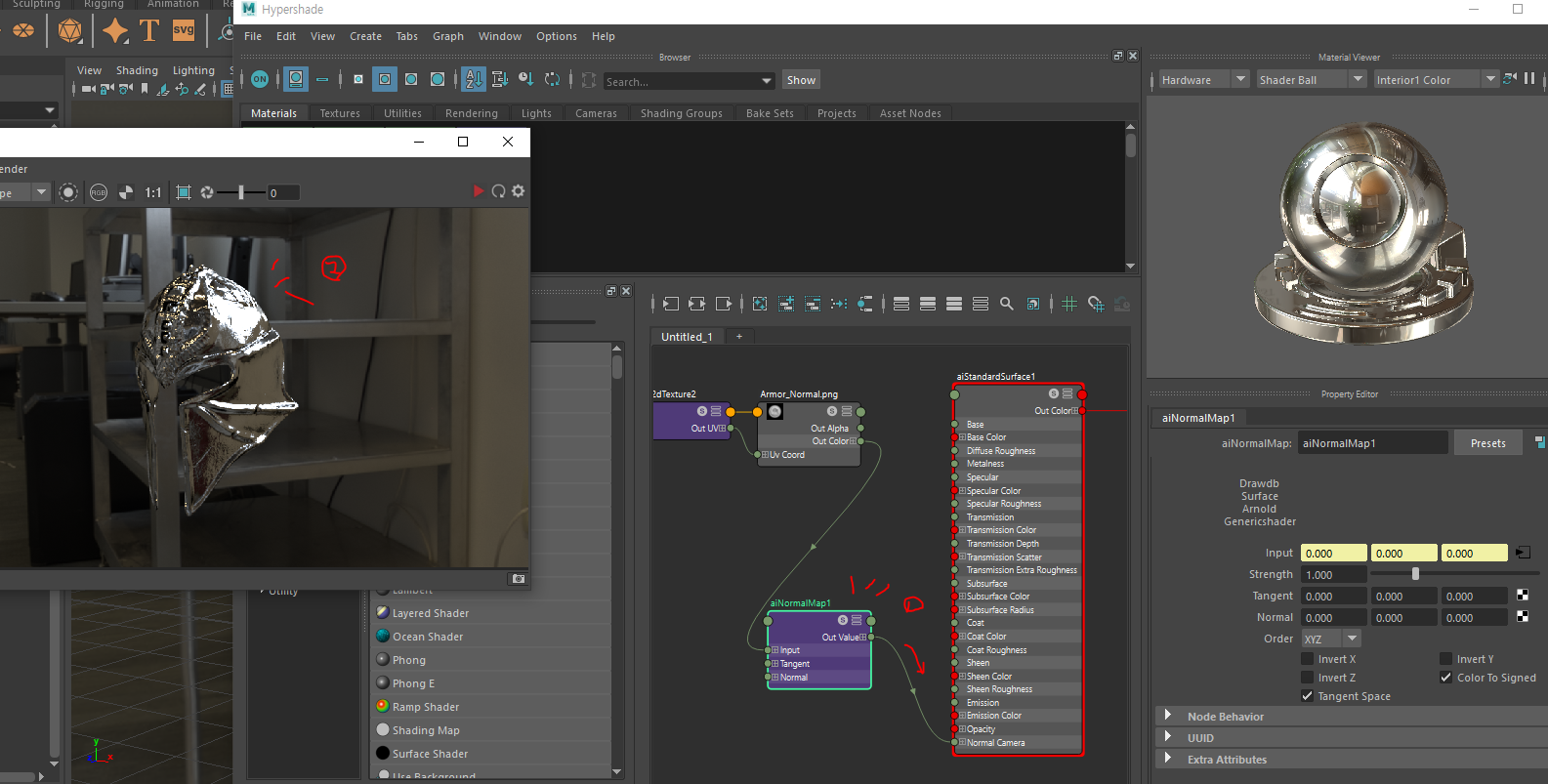
그리고 하이퍼 쉐이더의 그래프 상에서
ai노말맵을 생성하여 연결해주고,
그노드를 다시 아까 범프맵을 연결했던 노말카메라 옵션에 노말맵 노드를 연결해준다.
그러면끝!

그리고 이런식으로,
작업을 하다보면 다양한텍스쳐를 사용하야 하기에 텍스쳐가 한거번에 이렇게 쌓이는데,
저 상단의 노란점부분에서 컨트로 미들 클릭 -> 연결하고 싶은 노드에 드래그앤 드롭하면,

이렇게 노드를 연결하고,
남은 사용하지않는 노드는삭제하여 노드들을 최적화 하는것도 가능하다.
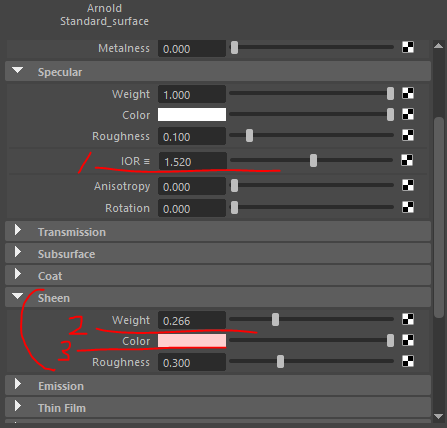
그외에 ,
스펙큘러에 존재하는 ior 수치는 흔히 알듯, 굴절률에 관한 옵션인데,
이옵션의 숫자가 높을 수록 스펙큘러도 강해진다.
또한 아래 신이라는 옵션은,
이번아놀드 버전에 추가된 옵션인데,
천의 투명하게 비치는 영역을 만들어 주는 옵션으로,
웨이트는 말그대로 그 정도를,
컬러는 비치는 색을 지정해주는것이다.

그외에 서브 셉페이스 에대한 설명도 하셨는데,
웨이트는 정도,
서브서페이크 컬러는 베이스털러(디퓨즈)
레이디우스는 비치는 색깔,
그리고 아래의 스케일은 투과율을 지정해주는 옵션이다.

그리고 서브 섭페이스의 타입부분에
신버전에는 이렇게 타입이라는 옵션이 있는데,
이옵션은 렌덤 워크로 사용해서 좀더 랜덤하게 투과율을 만들어 줄 수 있다.

그리고 코트라는 옵션에 노말을 추가해주는 방법인데,
노말을 앞서 했든 ai노말 노드까지 연결한후,
우측의 옵션에 드래그앤 드럽하면
저런창이 나타나는데,
아웃 벨류를 코트 노말로 연결해서 지정해주면, 코트에도 노말을 입히는 것이 가능하다.
오늘공부는 여기서 끗!
'- Movie > [maya]' 카테고리의 다른 글
| [maya]레이스위치 노드,ai컬러콜렉션,ai레인지 노드 (2) | 2019.09.26 |
|---|---|
| [maya] 에어리어 라이트의 응용, 라이트 블로커, 고보 라이트 (0) | 2019.09.18 |
| 3D로 파판14 점성술사 만들어봤다 (0) | 2018.12.18 |
| [maya] : Xgen으로 만들어본 토끼 (피터 래빗) (2) | 2018.11.04 |
| [maya] 마야의 쉐이더, 맵의 색상값에 대한 정리 (0) | 2018.09.16 |



